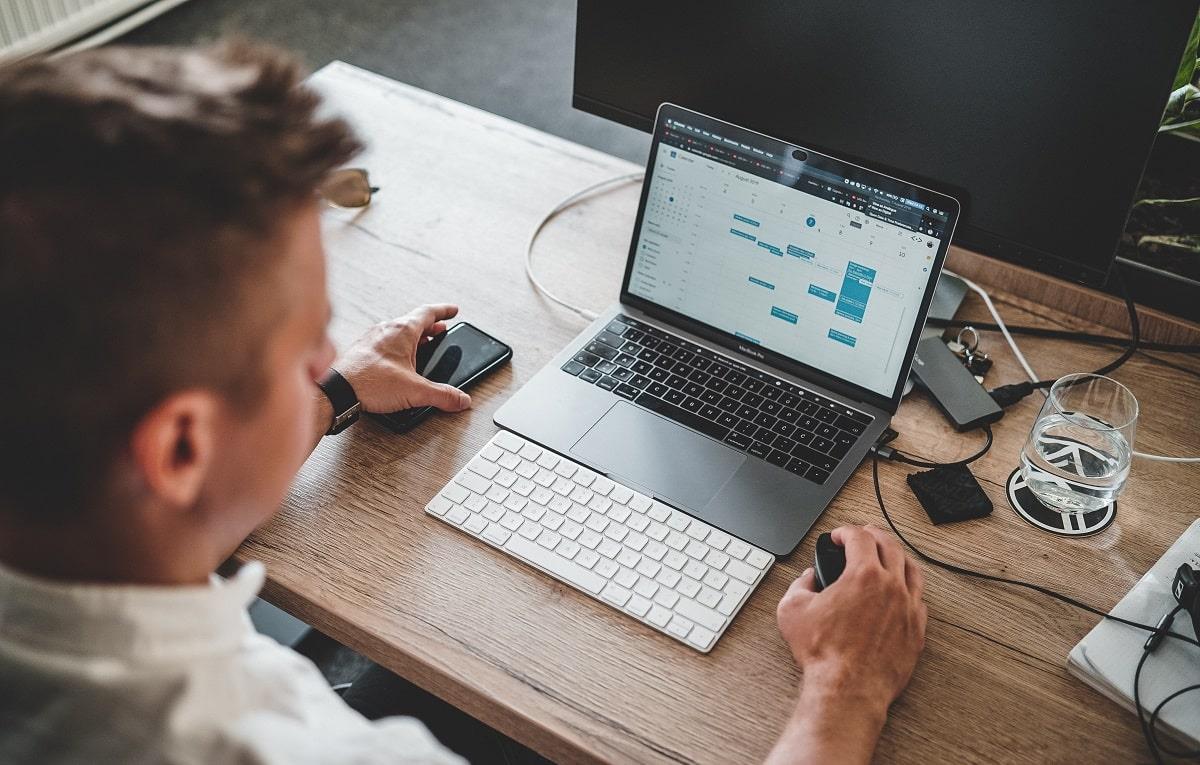تعد خدمتي ون درايف وجوجل درايف من أكثر خدمات التخزين السحابي استخدامًا. وذلك لأنهما توفران العديد من الميزات مثل دعم جميع أنظمة التشغيل وإمكانية مزامنة الملفات في جهازك في وضع عدم الاتصال للوصول إليها لاحقًا من جهاز عند الاتصال بالإنترنت. كيفية مزامنة ملفات عبر خدمة جوجل درايف قم بتنزيل تطبيق جوجل درايف وتثبيته في حاسبك عبر هذا الرابط . تأكد من تسجيل الدخول بحساب جوجل.
في كل مرة تريد فيها نسخ ملفات وتحميلها في حسابك على جوجل درايف، فإن عليك سحبها وإفلاتها في الشاشة الخاصة بالأداة في الحاسب. التي تعمل تلقائيًا على تحميل ومزامنة هذه الملفات في حسابك على جوجل درايف في الخلفية.
ويمكنك الوصول إلى خدمة جوجل درايف من خلال مستكشف الملفات في حاسب ويندوز ايضًا لإضافة الملفات إليها.
اقرأ ايضًا: واتساب تختبر المزامنة المتعددة الأجهزة التي لا تتطلب هاتفًا كيفية مزامنة الملفات عبر خدمة ون درايف
يمكنك الوصول إلى تطبيق ون درايف إذا كان مثبتًا سابقًا في حاسبك من خلال كتابة اسم التطبيق في شريط البحث في نظام ويندوز الموجود بالقرب من قائمة ابدأ ومن ثم الضغط عليه.
وإذا لم يكن كذلك فيمكنك تنزيله وتثبيته في حاسبك عبر هذا الرابط . ثم اتبع الخطوات التالية: بمجرد تثبيت التطبيق قم بتشغيله ومن ثم قم بتسجيل الدخول باستخدام حساب مايكروسوفت. في دليل التثبيت قم باختيار موقع مجلد ون درايف في حاسبك أو تركه كما هو. قم بنقل الملفات التي تريد مزامنتها إلى الشاشة الرئيسية للتطبيق من خلال عملية النسخ واللصق أو السحب والإفلات.
وقد تجد في بعض الأحيان أن الملفات التي تنسخها في ون درايف تحتوي على رمز يشبه زوجًا من الأسهم الدوارة. وذلك لأن الملف لم يتزامن مع التطبيق بعد، أو أن التطبيق ليس قيد التشغيل.
في هذه الحالة كل ما عليك فعله هو إعادة تشغيل التطبيق أو النقر بزر الفأرة الأيمن على الملف المعني، ومن ثم اختيار مشاركة.
اقرأ ايضًا: 3 طرق تساعدك على مزامنة الملفات والوصول إليها من جميع أجهزتك